При попытке открыть GeForce Experience, приложение может выбросить сообщение об ошибке «NVIDIA Share не отвечает». С этой ошибкой пользователи начали сталкиваться после установки обновления Windows 10 Anniversary update.
Nvidia Share входит в состав GeForce Experience (GFE) и позволяет пользователям создавать скриншоты, а также записывать трансляцию игры с экрана. Но иногда может произойти сбой в работе приложения, в результате выдает ошибку, что не отвечает.
Проблему можно решить путем отключения Nvidia Share, но прежде чем перейти к этим крайним мерам, попробуйте применить несколько решений для исправления ситуации.
Установка темы по умолчанию
Во многих случаях начинаем видеть ошибку после установки новой темы. Поэтому измените ее на тему Windows по умолчанию.
Для этого разверните контекстное меню правым щелчком мыши по рабочему столу и выберите опцию «Персонализация». На левой панели навигации перейдите на вкладку «Темы». Выберите одну из тем, которые представлены в разделе «Темы Windows по умолчанию».
Не работает GeforceExperience | Что — то пошло не так | 2022 FIX
После изменения перезагрузите компьютер и проверьте, исчезла ли ошибка Nvidia Share, которая указывала, что приложение не отвечает.
Отключение функции мгновенного воспроизведения
Функция мгновенного воспроизведения (Instant Replay) позволяет захватывать трансляцию игры на короткий промежуток времени, например, длительностью в 1 минуту. Если понравился какой-то фрагмент в игре, нажмите горячие клавиши, и видео продолжительностью в одну минуту будет сохранено на компьютере. Но иногда функция может привести к сбою. В этом случае ее можно отключить в настройках общего доступа.
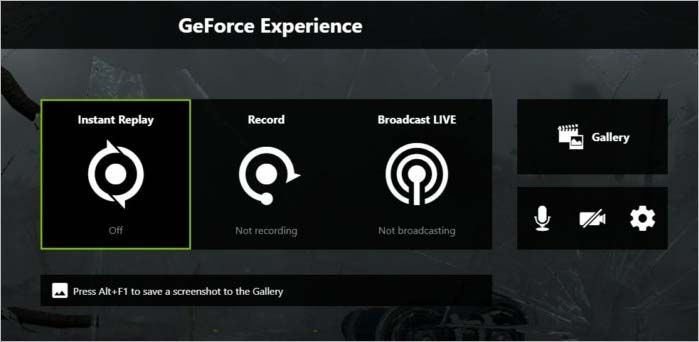
Имейте в виду, что мгновенная запись и воспроизведение – это две разные функции. Поскольку при записи запуск и остановка производится вручную, тогда как мгновенное воспроизведение записывает игровой фрагмент в течение определенного периода времени.
Обновление GeForce Experience
NVIDIA Share также перестает отвечать в результате повреждения графического драйвера, либо когда он сильно устарел. Поэтому попробуйте полностью удалить текущие драйверы. Для этого используем утилиту Display Driver Uninstaller. После скачаем последнюю версию GFE из сайта NVIDIA и установим его на компьютер.
Когда загрузите из официального источника и установите утилиту Display Driver Uninstaller (DDU), нужно перезагрузить компьютер в безопасном режиме.
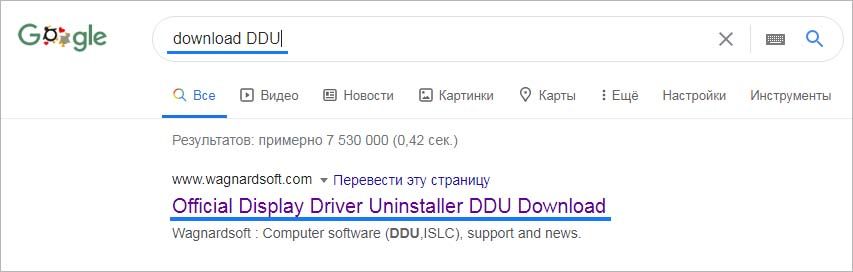
После запустите утилиту, выберите графический процессор и щелкните на кнопку «Удалить и перезагрузить». Приложение удалит установленные драйвера и перезагрузит ПК.
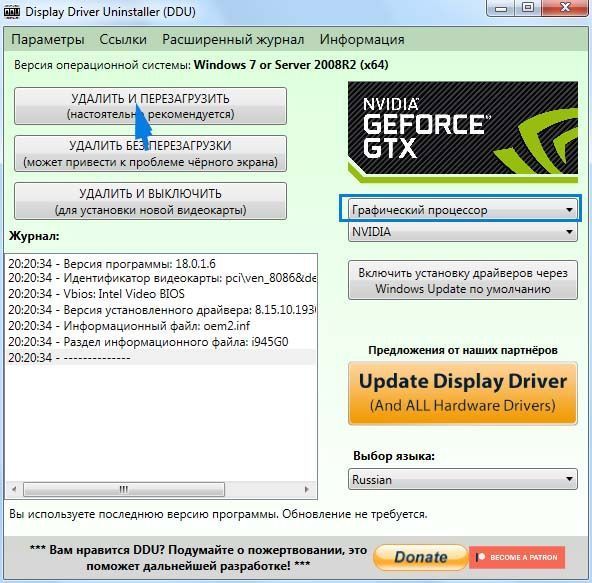
Теперь установите последнюю версию GeForce Experience. После откройте программу и перейдите на вкладку «Драйверы». Здесь обновите драйвера, следуя инструкциям на экране.
Nvidia Share не отвечает
Когда последняя версия графического драйвера будет установлена, перезагрузите ПК и проверьте, решена ли проблема.
Отключение общего доступа
Если не удалось исправить ошибку, остается только полностью отключить Nvidia Share. Это решит проблему, когда приложение не отвечает, но полностью потеряете его функциональность.
Запустите GeForce Experience, предоставив ему доступ администратора.
На вкладке «Общие» переместите переключатель на функции «Общий доступ» в положение «Отключено». Примените изменения и выйдите из программы.
Источник: compuals.ru
NVIDIA Share не работает или не отвечает на Windows 10

Драйверы
NVIDIA является лидером на рынке как производитель видеокарт. Недавно они предложили полезную функцию под названием Доля NVIDIA . Используя эту функцию, пользователь может выполнять ряд задач, включая запись, потоковую передачу и обмен своим игровым процессом с другими. Это также позволяет им делать несколько снимков игрового процесса, что дает возможность запоминать моменты, происходящие во время великолепной игры.
Однако люди, использующие NVIDIA Share, сообщили, что NVIDIA Share не отвечает. Если вы столкнулись с этой проблемой, то этот пост может вам помочь.
NVIDIA Share не отвечает или не работает
Чтобы исправить эту ошибку, мы рассмотрим следующие сценарии и обсудим исправления, связанные с ними:
- Если вы только что обновили драйвер.
- Если вы не сделали никаких изменений в драйвере.
1] Если вы только что обновили драйвер
Если вы только что обновили драйвер, есть вероятность, что новая установка не прошла должным образом или была повреждена.
Несовместимость между операционной системой и драйвером может также привести к таким проблемам. Итак, вы можете попробовать откатить конфликтующий драйвер.
Вы также можете проверить, есть ли другое обновление, доступное для ваших драйверов NVIDIA, и проверить, исправляет ли это ваши проблемы.
2] Если вы не вносили никаких изменений в драйвер
В случае, если вы не внесли никаких изменений в драйвер, возможно, ваши драйверы устарели или у вас возникли проблемы с установкой.
Во-первых, вам необходимо проверить, установлены ли последние версии драйверов NVIDIA. Если да, то переходите к следующему шагу.
Теперь нам нужно отключить функцию NVIDIA Share.

Для этого сначала откройте NVIDIA GeForce Experience, выбрав его в поле поиска.
Затем нажмите на маленький значок шестеренки в правой верхней части NVIDIA GeForce Experience.
Убедитесь, что вы находитесь на вкладке “Общие” .
Затем прокрутите вниз до раздела NVIDIA Share.

Выберите переключатель, чтобы отключить эту функцию.
Перезагрузите компьютер и снова проверьте, есть ли у вас какие-либо обновления для вашей видеокарты NVIDIA. Теперь вы можете продолжать и играть в свои игры, как вы хотите.
Если вы хотите использовать NVIDIA Share, просто выполните те же шаги, чтобы включить его снова.
Источник: techarks.ru
Что означает невозможность открыть Nvidia Share?

Программное обеспечение Nvidia share служит для записи и трансляции игрового процесса. Однако многие пользователи сталкиваются с проблемой, когда программа просто не отвечает. Это может происходить по разным причинам:
- несовместимость с другими приложениями;
- недостаток памяти на компьютере;
- проблемы с драйверами видеокарты;
- некорректные настройки программы.
В этой статье мы рассмотрим некоторые из самых распространенных причин возникновения проблемы и как их можно решить.
Проблемы с драйверами
Одной из распространенных причин проблем с Nvidia share являются проблемы с драйверами. Необходимо проверить, установлены ли на компьютере правильные драйверы для видеокарты Nvidia.
Если драйверы не установлены или установлены неправильно, это может привести к сбоям в работе Nvidia share. Рекомендуется обновлять драйверы регулярно и следить за их обновлениями.
Если драйверы установлены правильно, но проблемы с Nvidia share все еще остаются, можно попробовать переустановить драйверы. Это может помочь исправить возникшие сбои и проблемы.
- Если вы устанавливаете новый драйвер, не забудьте удалить старый драйвер перед установкой нового.
- Перед установкой нового драйвера рекомендуется создать точку восстановления системы, чтобы можно было вернуться к предыдущей версии драйвера в случае необходимости.
Если после установки новых драйверов проблемы с Nvidia share по-прежнему не исчезли, можно попробовать найти обновленные версии программы и драйверов на официальном сайте Nvidia. Также можно связаться с технической поддержкой Nvidia для получения дополнительной помощи.
Сбой соединения с сервером Nvidia
Проблема соединения с сервером Nvidia может быть одной из основных причин, по которой Nvidia share не отвечает. Это происходит, когда приложение не может связаться с удаленным сервером, где находится хранилище и обработка всех команд.
! Что такое творческое задание в биологии и как его выполнить
Если возникает сбой соединения с сервером, то приложение Nvidia share не может установить соединение с удаленной базой данных, чтобы получить или отправить информацию, что приводит к сбою приложения. Иногда локальный компьютер может не дать доступ приложению к соединению с сервером Nvidia.
В такой ситуации пользователям рекомендуют проверить подключение к Интернету, если они используют проводное или беспроводное соединение. Часто проблема из-за сетевого протокола TCP/IP, который может быть выключен или некорректно настроен в компьютере. В таком случае нужно попытаться перезагрузить роутер или модем.
Если же в сбое соединения с сервером нет виной проблемы с сетью, необходимо обратиться в техническую поддержку Nvidia. Они помогут диагностировать и решить проблемы с удаленным сервером и обеспечат нормальное функционирование приложения Nvidia share.
Проблемы с установкой и настройкой Nvidia share
Несмотря на то, что Nvidia Share (ранее назывался ShadowPlay) представляет собой удобный инструмент для записи и стриминга видеоигр, многие пользователи сталкиваются с проблемами установки и настройки.
Одной из распространенных причин проблем с установкой является несовместимость графических драйверов и приложения Nvidia Share. Решением может быть обновление драйверов и перезагрузка системы.
Еще одним распространенным поводом для возникновения ошибок является блокировка приложения антивирусными программами или настройки брандмауэра. Решением данной проблемы может быть добавление Nvidia Share в список исключений антивирусной программы и настройка брандмауэра.
Чтобы правильно настроить Nvidia Share, необходимо убедиться в соответствии настроек самого приложения и настроек игры. Также следует установить необходимые параметры качества видео, звука и управления стримингом для достижения наилучшего результата.
При необходимости можно обратиться к руководству пользователя Nvidia Share или к онлайн-форумам для получения дополнительной информации и подсказок по работе с приложением.
- Убедитесь в соответствии настроек приложения и игры;
- Переустановите графические драйверы и перезагрузите систему;
- Добавьте Nvidia Share в исключение антивирусной программы и настройте брандмауэр;
- Настройте параметры качества видео, звука и управления стримингом;
- Обращайтесь к руководству пользователя и онлайн-форумам для получения дополнительной информации.
! Фламинго в фен шуй: значение и символика
Ограничения на использование Nvidia share
Несмотря на множество возможностей, которые предоставляет Nvidia share, у этой программы есть некоторые ограничения, которые стоит учитывать, чтобы избежать возможных проблем и неудобств:
- Для использования Nvidia share необходима соответствующая видеокарта от Nvidia;
- Некоторые игры не поддерживают Nvidia share или могут быть нестабильны при использовании его функций;
- Некоторые функции Nvidia share могут потреблять большой объем системных ресурсов и приводить к значительному снижению производительности игры или компьютера в целом;
- Использование Nvidia share может создавать дополнительную нагрузку на интернет-соединение, что может привести к задержкам и другим проблемам при онлайн-играх;
- Некоторые функции Nvidia share могут быть недоступны в определенных странах из-за соответствующих законодательств и политики Nvidia.
В целом, Nvidia share – это полезный инструмент для записи игрового процесса и обмена им с другими игроками. Однако перед использованием программы необходимо учитывать ее ограничения и принимать меры для минимизации возможных проблем.
Альтернативные способы для записи видеоигр и стриминга
Если Nvidia Share не отвечает, можно воспользоваться альтернативными способами для записи видеоигр и стриминга. Эти инструменты также могут предоставлять дополнительные возможности, которых нет в Nvidia Share.
1. OBS Studio
OBS Studio является одним из наиболее популярных и бесплатных инструментов для записи видеоигр и стриминга в реальном времени. Он поддерживает множество функций, включая настройку нескольких микрофонов и камер, наложение изображений и эффектов, использование графического интерфейса, а также экспорт записей в различные форматы.
2. ShadowPlay
ShadowPlay является альтернативой Nvidia Share, разработанной компанией Nvidia. Инструмент работает на основе технологии NVENC, обеспечивая низкое использование ресурсов компьютера и высокое качество записи. Он также поддерживает стриминг в реальном времени на популярные платформы, такие как YouTube и Twitch.
! Что означает томат коктейльный?
3. XSplit
XSplit является профессиональным инструментом для записи видеоигр и стриминга, который может использоваться как начинающими, так и опытными пользователями. Он предоставляет обширные функции настройки, включая программность дизайна, использование различных источников, настройку мультикастов и подписей, а также поддержку нескольких мониторов.
Вопрос-ответ
Почему Nvidia share перестал работать после обновления драйверов?
Причин может быть несколько. Возможно, в процессе обновления драйверов произошла ошибка. Также, возможно, новые драйверы несовместимы с текущей версией Nvidia share. Решением может быть проигнорировать обновления драйверов или обратиться в службу поддержки Nvidia для получения помощи.
Как узнать, почему Nvidia share не отвечает?
Самый первый шаг — перезапустить Nvidia share и проверить, работает ли он снова. Если нет, то необходимо выяснить, в чем проблема: неправильные настройки, конфликт с другими приложениями или что-то еще. Можно попытаться найти информацию в журналах событий или обратиться в службу поддержки Nvidia для получения помощи.
Какие существуют способы решения проблем с Nvidia share?
Решение проблем с Nvidia share может варьироваться в зависимости от конкретной ситуации. Некоторые общие методы включают перезагрузку приложения, проверку наличия обновлений драйверов и настройку параметров приложения. Если это не помогает, можно попробовать переустановить приложение или обратиться в службу поддержки Nvidia. Также, возможно, что проблема не связана с приложением, а с компьютером в целом, и в этом случае может потребоваться более серьезное решение.
Источник: psk-group.su